Die Plattform ist mit 360°-Bildern kompatibel. Wenn Sie ein RECAP-Projekt haben und 360°-Bilder haben, müssen Sie nur das RECAP-Projekt komprimieren und versenden; 360°-Bilder bleiben erhalten.
Wenn Sie über eine E57-Datei verfügen, können in einigen Fällen je nach dem zum Exportieren der E57-Datei verwendeten Tool 360°-Bilder darin enthalten sein. In diesem Fall behält die Plattform die 360°-Bilder bei (zum Beispiel behält Cyclone Register 360 die Bilder, wenn die E57-Datei strukturiert ist, und Navvis und Geoslam behalten auch die Bilder in der E57-Datei).
Ansonsten haben Sie die Möglichkeit, 360°-Bilder über eine ZIP-Datei hinzuzufügen. Auf der Plattform für mobile Scanner stehen sechs Arten von 360°-Bildern zur Verfügung:
- Viametris
- Leica BLK2GO
- Geoslam
- Navvis
- Leica Pegasus
- Trimble MX9
Und für feste Scanner:
- X7
- Faro
- Leica RTC
- und andere
Im Reiter „Dateien“ der Projekteinstellungen können Sie prüfen, ob die Punktwolke die 360°-Bilder enthält. Wenn Ihre Punktwolke keine 360°-Bilder enthält, müssen Sie je nach Fall eine ZIP-Datei mit den Bildern als Ressource hochladen:
- Verwenden Sie für Viametris die XYZ-Datei
- Verwenden Sie für Leica BLK2GO die XML-Datei
- Verwenden Sie für Navvis die CSV-Datei
- Für Leica Pegasus verwenden Sie die Datei „External Orientation.csv“
- Verwenden Sie für Trimble MX9 die CSV-Datei
- Verwenden Sie für RealWorks/Scene/Cyclone eine TXT-Datei mit dem Namen „source.txt“, die die Quellsoftware für die Bilder enthält (z. B. wie im Bild gezeigt: „source=scene“, wenn die Bilder aus Scene exportiert wurden).
Beispielszene:
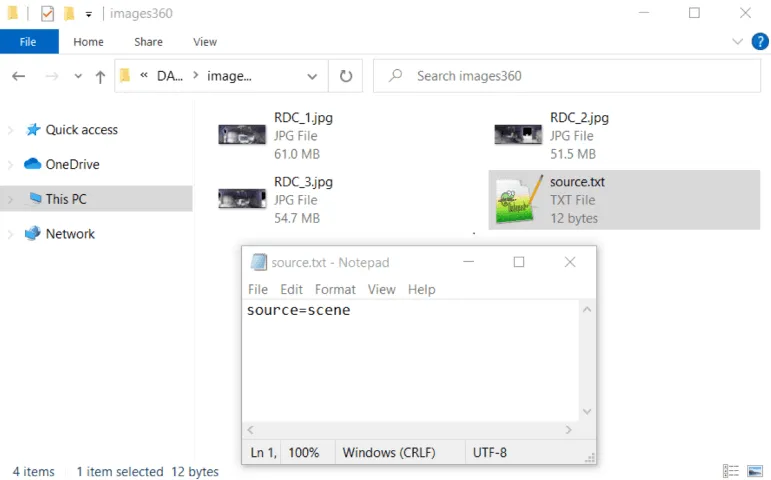
Viametris-Beispiel:
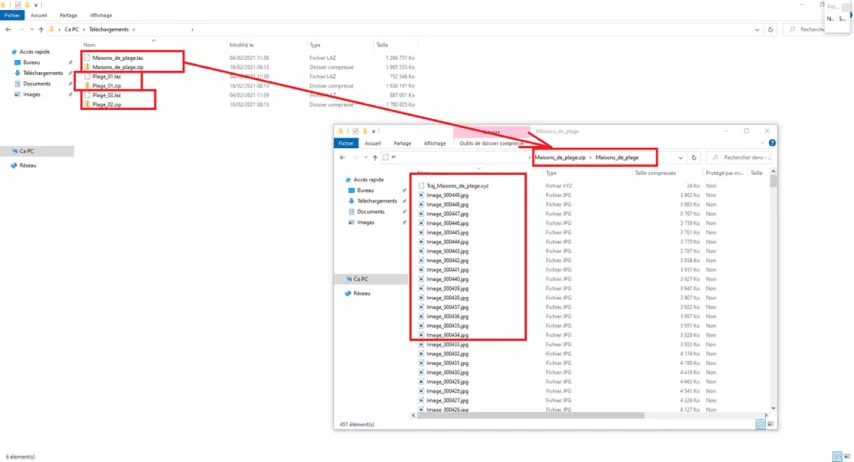
Diese ZIP-Datei sollte in der Ressourcen-Drop-Zone abgelegt werden. Als nächstes müssen Sie die 360-Grad-Bildeinstellung validieren, indem Sie den richtigen Typ und die richtige Quelle auswählen, damit der Prozess sie korrekt integrieren kann. Bitte beachten Sie: Wenn Sie 360°-Bilder von einem strukturierten Scanner hinzufügen, muss dieser aktiv (auf dem Viewer sichtbar) sein und Sie müssen die E57-Datei beim Hochladen behalten.
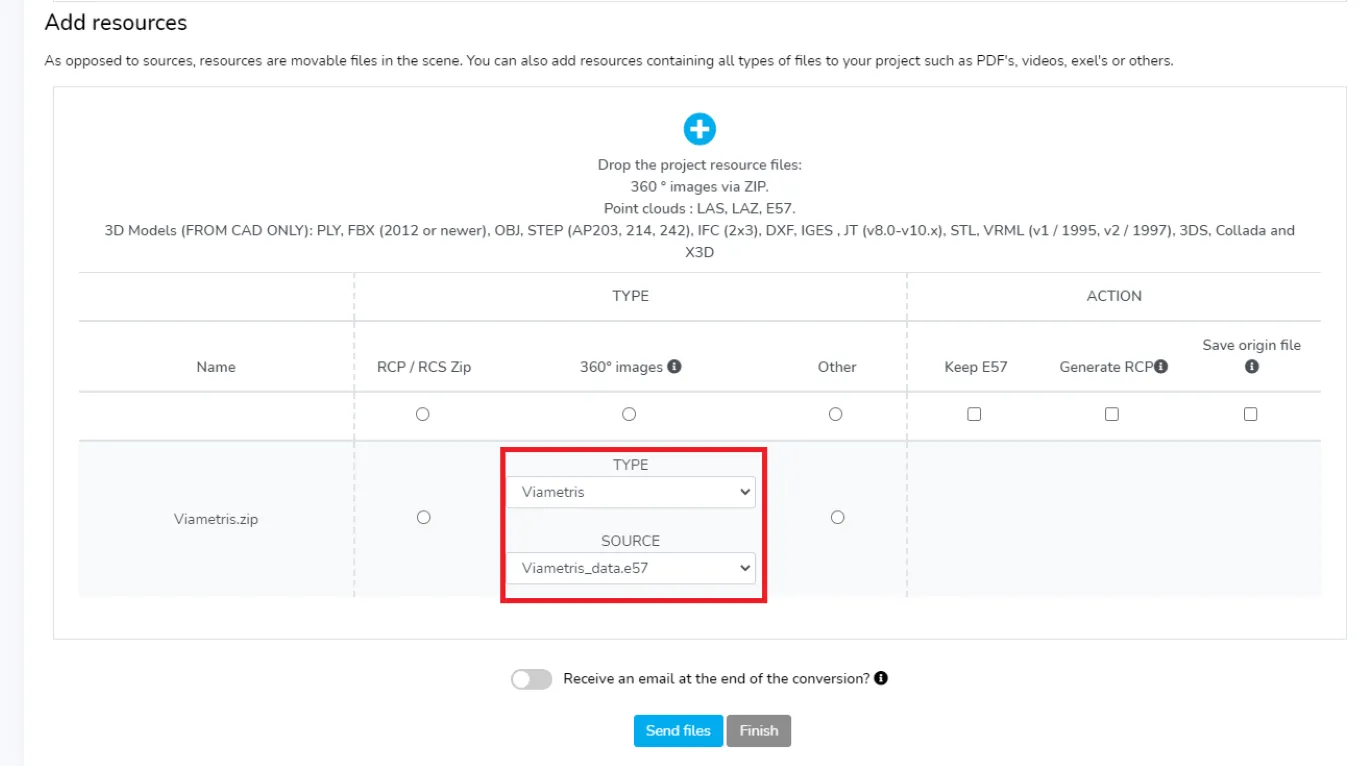
Die Bearbeitungszeit kann einige Minuten dauern und es werden Blasen im Viewer erscheinen.
Bei Problemen oder Schwierigkeiten zögern Sie nicht, das Plattformteam zu kontaktieren.